
Jakby Ci to wytłumaczyć? Telefonicznie tego nie załatwimy. Najlepiej pokazać zrzut ekranu, dodać do tego opis oraz kilka strzałek w co kliknąć. Jak często spotykacie się z problemem wytłumaczenia komuś łamigłówek świata Mac OS X? Dobrze, niekoniecznie systemu operacyjnego, może jakiejś usługi sieciowe lub obsługi aplikacji? Ja często. Od teraz wzywam na pomoc Clarify, bo mentor z tej aplikacji świetny.
Okno programu to przestrzeń do której możemy dodawać zdjęcia i treść oraz po lewej stronie lista wszystkich kroków, z jakich składa się nasza porada. Będziemy mogli dowolnie zmieniać ich kolejność. Szkoda, że nie można grupować ich w folderach, przy większych dokumentach zapewne byłaby to opcja pożądana.
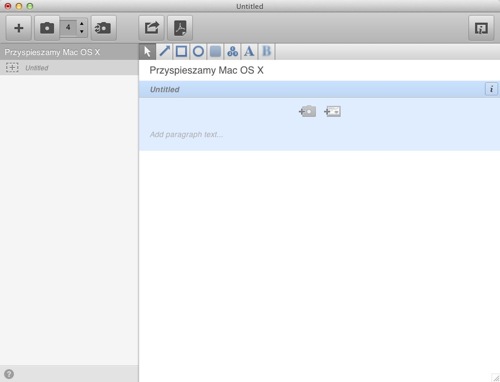
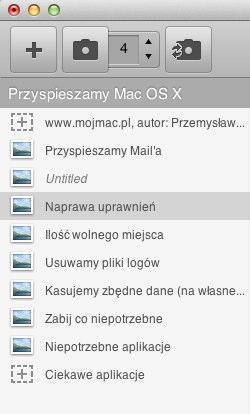
Dodawany tekst składa się z tytułu (który jednocześnie jest opisem na liście kroków) oraz właściwej treści wyjaśniającej zagadnienia. Czcionkę możemy pogrubiać, zmieniać jej kolor a także dodać punktory podczas wyliczania. Bez problemu podlinkujemy odnośniki.

Mocno wyeksponowana jest opcja robienia zrzutów ekranu. Jakby nie patrzeć, jest to podstawowy element działań w procesie edukacji – zdjęcie ekranu monitora. Bez tej opcji/możliwości same słowa często są bezsilne. Dlatego sporo uwagi poświęcono tej opcji. Możemy ustalić opóźnienie z jakim zostanie wywołana migawka zapisująca Biurko. Daje nam to czas, na rozwinięcie menu lub przejście do opcji, którą chcemy uchwycić na zdjęciu. Używając spacji przełączamy się pomiędzy opcją robienia zrzutu ekranu z zaznaczenia oraz samego okna programu.
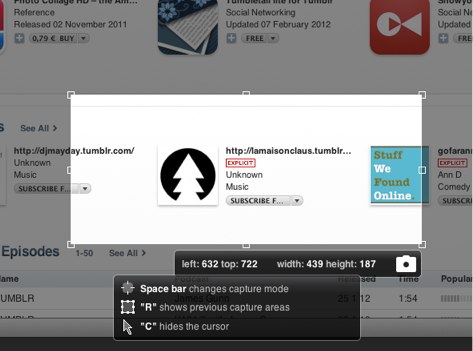
Do wstawianego zdjęcia możemy zastosować kilka preferencji wyświetlania poprzez dodanie ramki, formatu przeźroczystości i położenia obrazka względem tekstu.
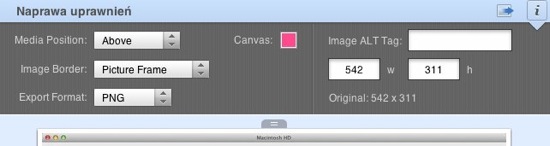
Clarify oferuje całkiem zgrabny zestaw narzędzi, dzięki któremu obsmarujemy każdy zakamarek zdjęcia. Od dodawania notatek, strzałek i wyróżnień po maskowanie treści rozmyciem. Świetną opcją jest numeracja kroków (ikona z liczbami). Wystarczy po jej wybraniu klikać na zdjęciu jakie po kolei wykonywać będziemy czynności, a w tych miejscach pojawią się numery. Podczas tworzenia opisu krok po kroku funkcja nieoceniona.
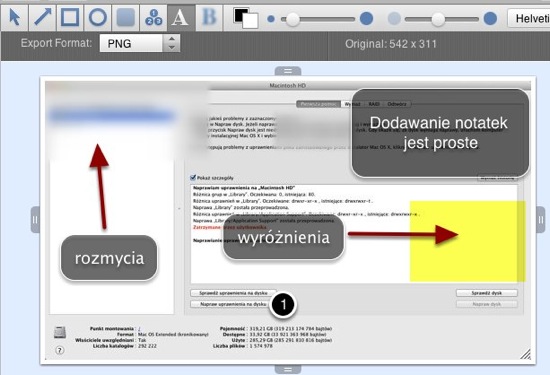
To co jest dużą siłą aplikacji, to łatwość z jaką możemy dzielić się naszą pacą. Wystarczy jedno kliknięcie, aby w Dropboxie wylądowała instrukcja obsługi. To samo tyczy się PDFów – to dosłownie jeden klik. Ciekawą opcją jest, możliwość skorzystania z darmowej przestrzeni dyskowej oferowanej przez twórców Clarify. Natychmiast będziemy mogli wysłać nasz projekt na stronę internetową, gdzie każdy łatwo będzie miał dostęp do publikacji.
Mi brakuje dwóch rzeczy, możliwości przetłumaczenia Page na Strona oraz lepszego mechanizmu publikacji. Jeśli w projekcie zmienię tylko jedną stronę, to Clarify i tak będzie publikował wszystko od nowa.
Podsumowując
Clarfy jest świetny i pokładaną rolę nauczycielską spełni wyśmienicie. Łatwość z jaką stworzymy instrukcję i podzielimy się nią w sieci imponuje. Program dla wszystkich, którzy parają się tłumaczeniem na odległość zagadnień związanych z komputerem. Nie pożałujecie wydanych 100 złotych. Clarify oszczędzi Wam nerwów i czasu.
A tak wygląda udostępniony malutki poradnik do Mac OS X na stronie Clarify – kliknij
Jeśli interesuje Was PDF, zapraszam tutaj.
Ocena MM: 4

Plusy:
+ Łatwe tworzenie przewodników
+ Bezproblemowe udostępnianie dokumentów
+ Opcje edycji tekstu
+ Możliwości tworzenia i edycji zrzutów ekranu
Minusy:
– Brak możliwości nagrywania wideo
– Ponowna publikacja materiału
– Nie można ustalić zlokalizowanych zwrotów jak Page->Strona
Clarify w MAS – kliknij / jest dostępna wersja dla Windowsa
Cena – 23,99 Euro
Witryna programu – http://www.clarify-it.com/

Lepszą aplikacją tego rodaju w moim mniemaniu jest screenseps – ale to kwestia gustu. W clarify fajna jes opca dropboxa i darmowej przesrzni dyskowej!
aha dodam jeszcze, że sceenseps ma mozliwośc łatwej publkacji na blogach (wordpress, google, joomla …) możliwośc eksportu do pdf, html … importowania filmow z youtube, vimeo